Người dùng Windows 11 có thể thiết lập nhiều giao diện màn hình chính khác nhau, gọi là Virtual Desktop. Mỗi desktop sẽ dùng hình nền riêng, mở các ứng dụng riêng.
Windows 11 được nâng cấp với nhiều tính năng mới, trong đó nổi bật là các tính năng đa nhiệm. Bên cạnh Snap Layouts, người dùng còn có thể thiết lập nhiều giao diện màn hình chính khác nhau, gọi là Virtual Desktop. Mỗi desktop sẽ dùng hình nền riêng, mở các ứng dụng riêng.
Cách sử dụng Virtual Desktops Windows 11
Khi để chuột trên biểu tượng đa giao diện dưới thanh Taskbar của Windows 11, người dùng có thể bấm chọn dấu + để tạo desktop mới.
Nếu máy tính Windows 11 không thấy phần xem đa giao diện, người dùng có thể gạt bật công tắc "Task view" trong mục Settings => Personalization => Taskbar.
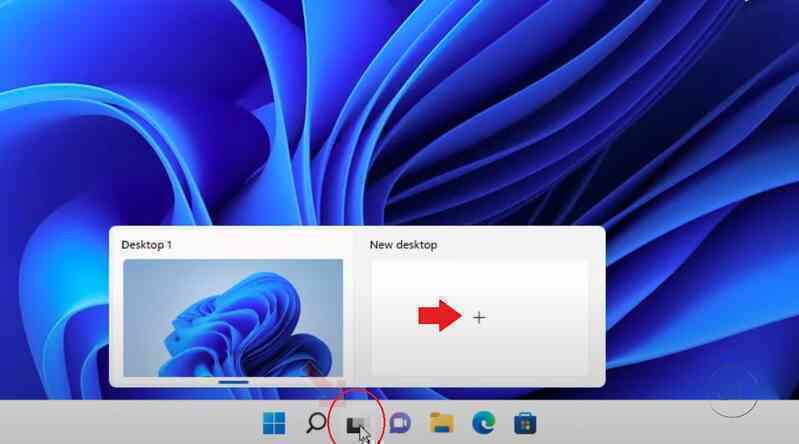 |
| Khi để chuột trên biểu tượng đa giao diện dưới thanh Taskbar của Windows 11, người dùng có thể bấm chọn dấu + để tạo desktop mới. |
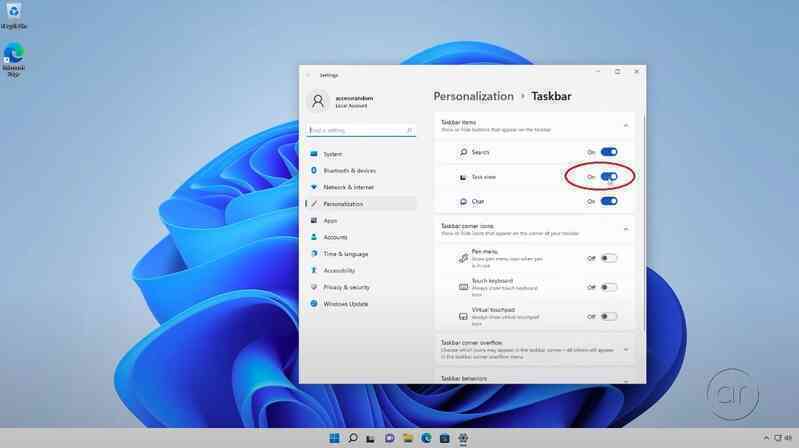 |
| Người dùng có thể gạt bật công tắc "Task view" trong mục Settings => Personalization => Taskbar. |
Khi click chuột phải vào phần xem trước của một desktop, người dùng có thể đổi tên, hoặc đổi hình nền...
Trong khi đó, nút x trên góc phải dùng để xóa desktop tương ứng.
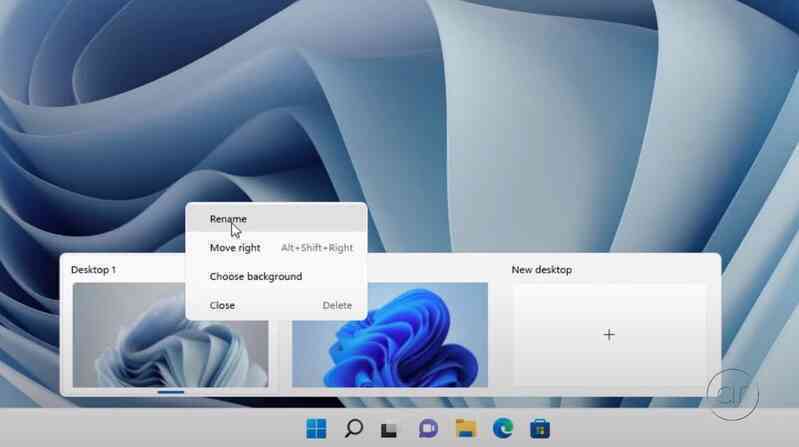 |
| Khi click chuột phải vào phần xem trước của một desktop, người dùng có thể đổi tên (Rename), hoặc đổi hình nền (Choose background)... |
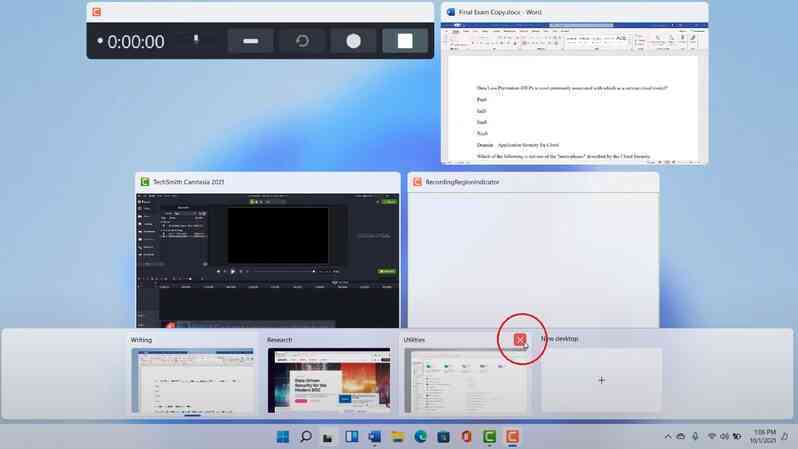 |
| Nút x trên góc phải dùng để xóa desktop tương ứng. |
Anh Hào
Huóng dãn sủ dụng nhièu desktop tren Windows 11
Nguòi dùng Windows 11 có thẻ thiét lạp nhièu giao diẹn màn hình chính khác nhau, gọi là Virtual Desktop. Mõi desktop sẽ dùng hình nèn rieng, mỏ các úng dụng rieng.
Hướng dẫn sử dụng nhiều desktop trên Windows 11
By www.tincongnghe.net
Người dùng Windows 11 có thể thiết lập nhiều giao diện màn hình chính khác nhau, gọi là Virtual Desktop. Mỗi desktop sẽ dùng hình nền riêng, mở các ứng dụng riêng.